Удалённое подключение к Linux

Приветствую Вас, уважаемые читатели. Сегодня мы рассмотрим тему: «Удалённое подключение к Linux». Какие программы можно использовать для удалённого подключения к ОС Linux, с целью конфигурации системы или работы с файлами?
Я хочу рассказать Вам о двух программах, которыми пользуюсь сам. Это программы PUTTY и WinSCP. Программы можно скачать на ресурсах разработчиков.
Ссылка на PUTTY: https://www.chiark.greenend.org.uk/~sgtatham/putty/latest.html
Ссылка на WinSCP: https://winscp.net/eng/downloads.php
- На странице для скачивания PUTTY, есть возможность скачать как установочный пакет, так и портативную версию, под необходимую битность Вашей системы.
- Кроме того, присутствуют дополнительные компоненты.
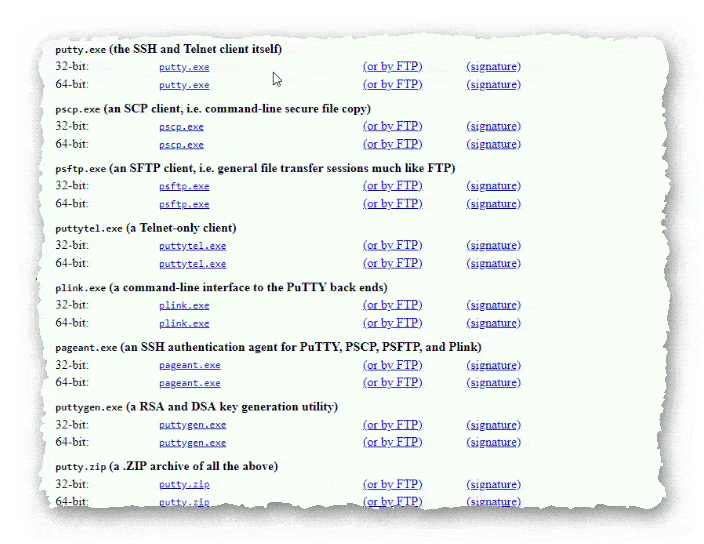
- На официальном сайте WinSCP, так же, можно скачать как установочный пакет, так и портативную версию.
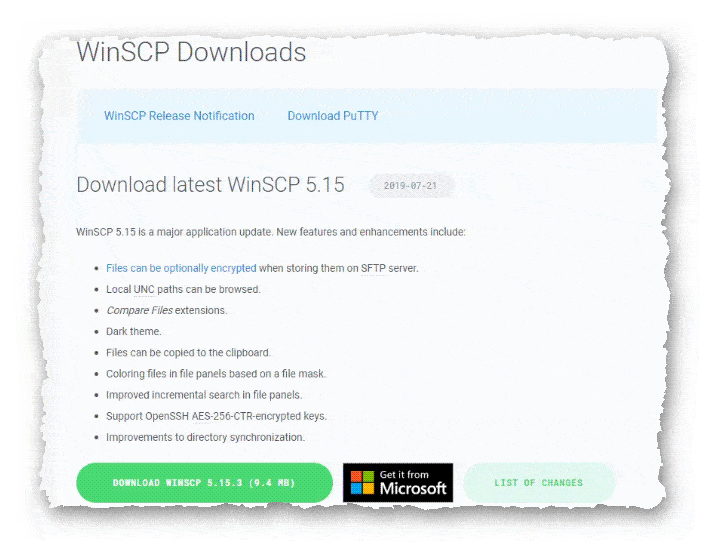
Программа PUTTY
- Для подключения к Linux машине с помощью PUTTY, необходимо заполнить данные для подключения:
- Доменное имя или ip адрес.
- Порт на удалённой машине, к которому нужно подключится.
- И нажать на «Оpen», или «Enter», на клавиатуре.
По умолчанию, для соединения в putty установлен протокол SSH, именно он и нужен для нашего подключения.
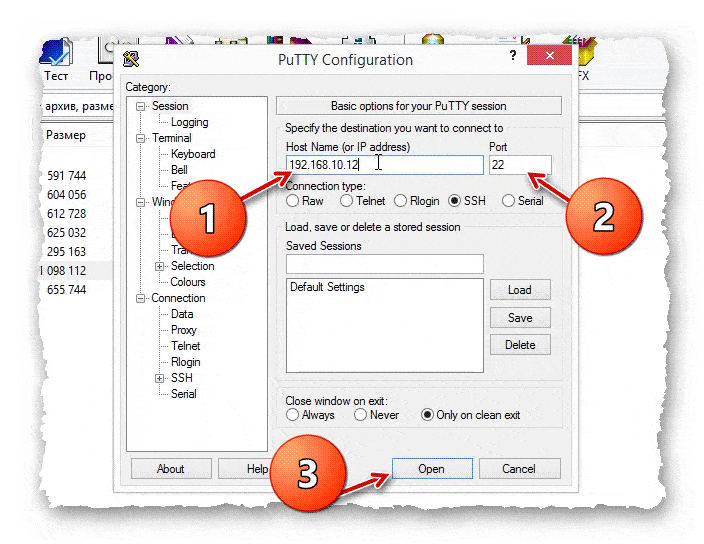
- После соединения с удалённой машиной, открывается окно программы, которое имеет вид командной строки в Windows, с приглашением ввести логин пользователя для подключения.
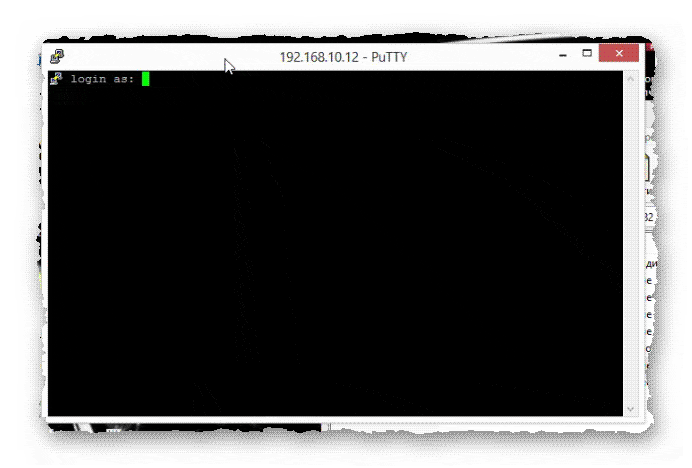
- После ввода логина и нажатия на «Enter», появляется приглашение ввести пароль пользователя.
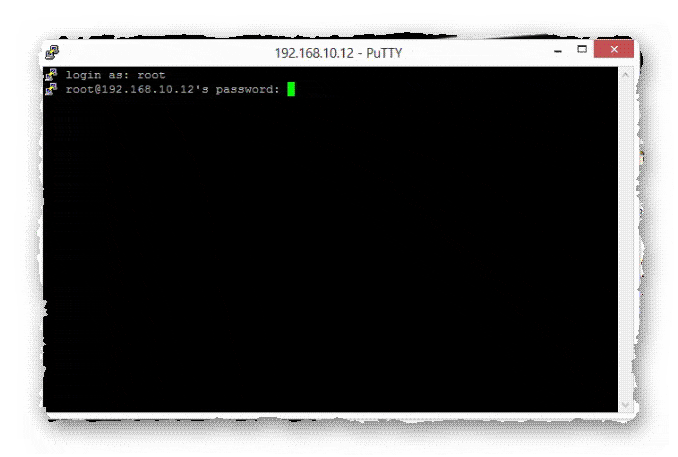
- Если данные для подключения введены верно, то появляется сообщение о времени и ip адресе, последнего входа в систему, и приглашением ввода необходимых команд.
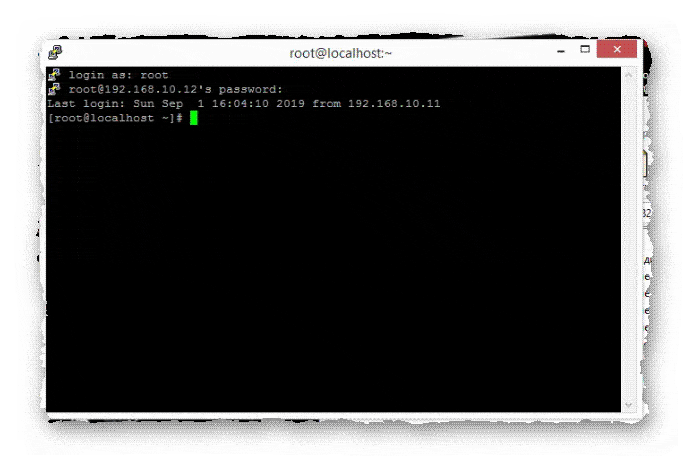
Через консоль PUTTY, можно полноценно выполнять практически любые задачи в ОС Linux.
Программа WinSCP
- Вторая программа о которой я хотел сегодня поговорить – это программа WinSCP.
- Вы можете произвести подключение по одному из доступных протоколов:
- SFTP.
- SCP.
- FTP.
- WebDAV.
- Amazon S3.
Последние два, это протоколы для подключения к облачным хранилищам.
- Для подключения к Linux для наших целей, можно использовать первые два защищённые протокола.
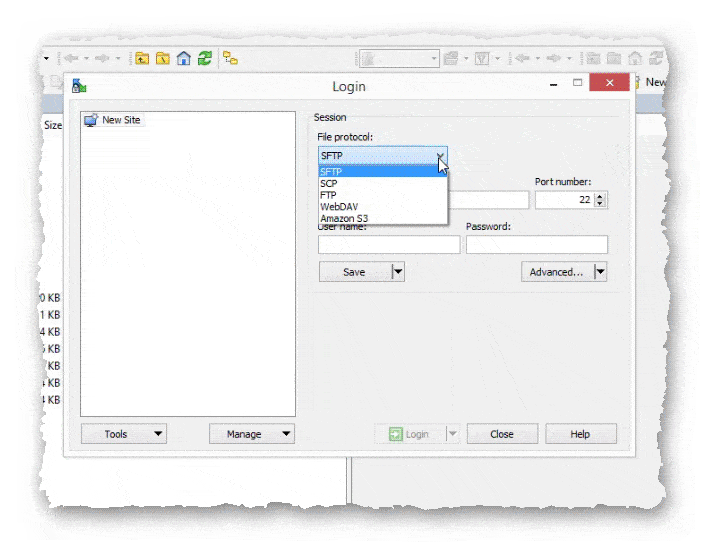
- Сделав выбор протокола, нам остаётся только заполнить данные для подключения к удалённой машине:
- Доменное имя или ip адрес.
- Порт на удалённой машине, к которому нужно подключится.
- Имя пользователя для подключения.
- Пароль пользователя для подключения.
- После внесения всех данных, нажимаем на «Login».
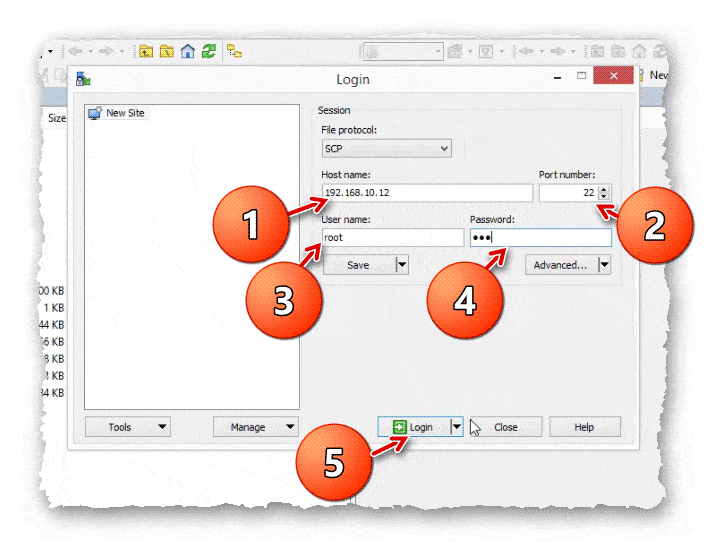
- Если это Ваше первое подключение к удалённой машине, то выходит сообщение о добавлении ключа.
- Соглашаемся.
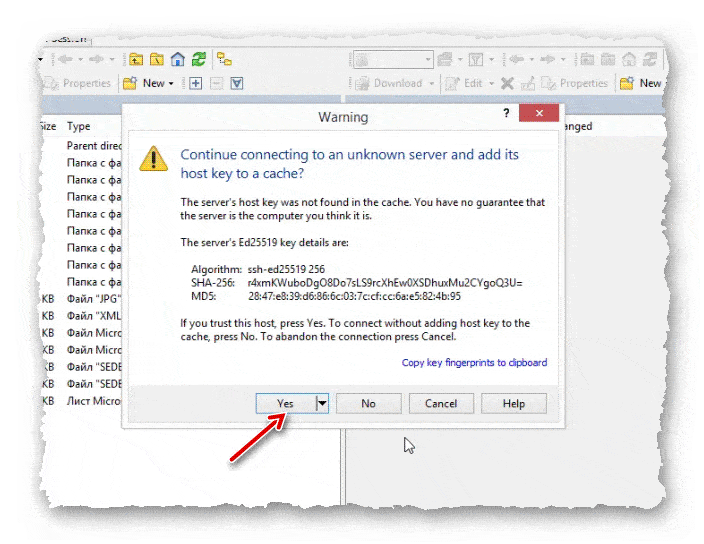
- Открывается окно программы.
- Вы находитесь в корневой папке пользователя под которым вошли.
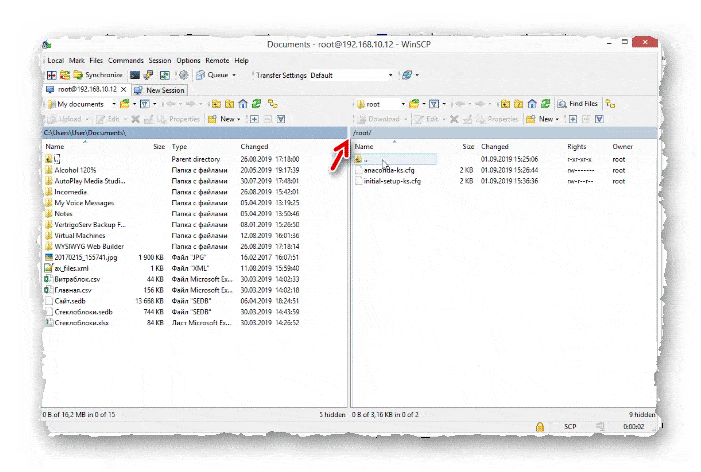
- Вы можете производить действия с файлами и директориями, с правами пользователя под которым вошли.
- Программа даёт возможность редактирования текстовых файлов.
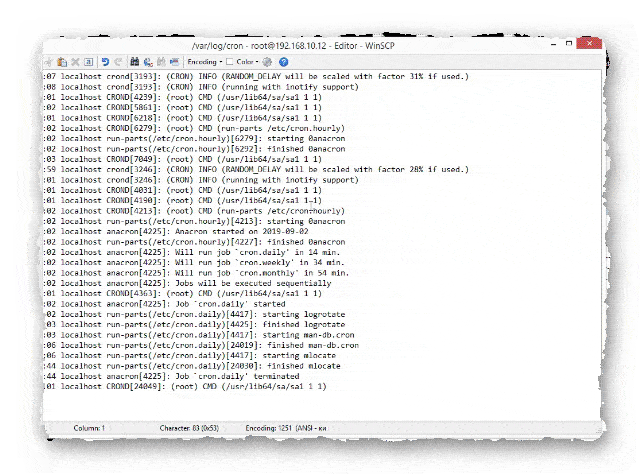
- Кроме того, если у Вас достаточно прав, то Вы сможете сделать всё, как при физическом доступе к удалённой машине.
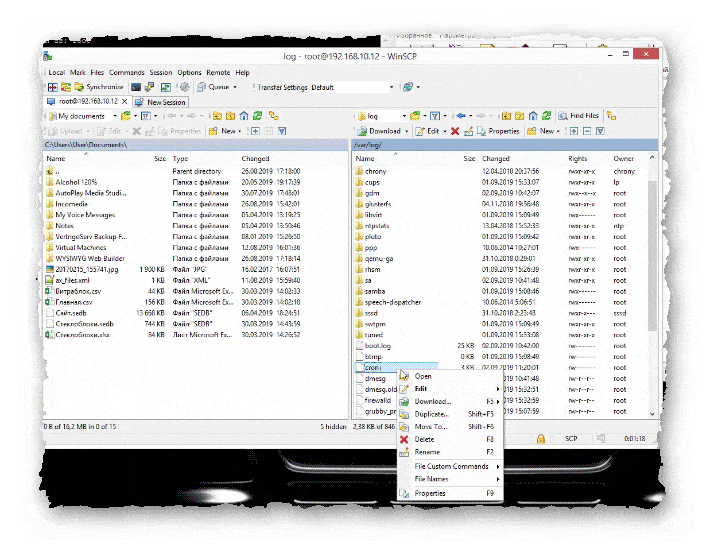
- Программа даёт возможность скачивать и закачивать объекты, как из интерфейса программы, так и простым перетягиванием в окно программы, или наоборот.
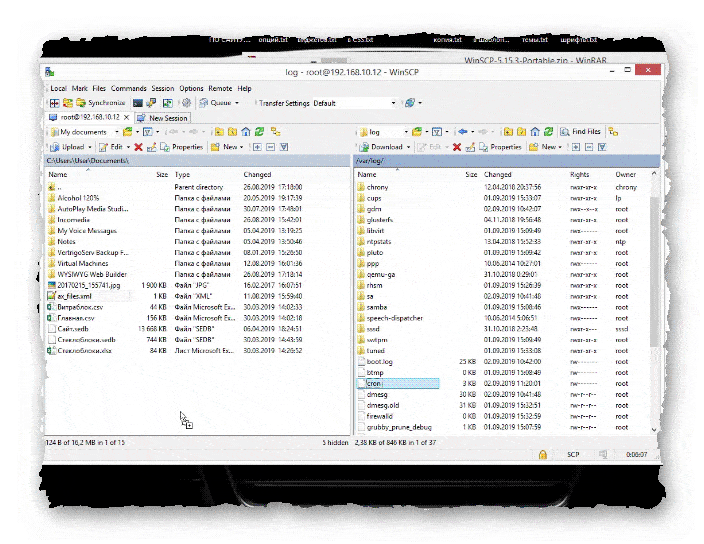
Пользователь Windows, высоко оценит использование программы WinSCP, так как работать в графическом интерфейсе привычнее.
Сегодня мы рассмотрели тему: "Удалённое подключение к Linux". Сделали краткий обзор функционала программ PUTTY и WinSCP. Более подробный обзор можно посмотреть в видео по теме.
Надеюсь статья была вам полезна. До встречи в новых статьях.
✍
С уважением, Андрей Бондаренко.
Видео на тему "Удалённое подключение к Linux":

WMZ-кошелёк = Z667041230317
«Linux»

Игорь Сергеевич
А если машина с Линуксом НЕ в локальной сети и IP адрес динамический?!
Андрей Бондаренко
Например — поднять VPN-сервер.